如何使用 CSP 3D 模型功能繪製自己的角色!
大家好,我叫拉拉魯塔。我是一名插畫師,也是一名網絡漫畫創作者。我希望你們這些天都過得很好。所以今天,我在這裡幫助你們如何繪製姿勢,並讓你們清楚地了解這些姿勢背後的觀點。我真的希望你們會發現這個教程很有幫助😊。我會盡力指出我迄今為止發現的每一個技巧,並儘可能清楚地解釋它們。
所以,事不宜遲,讓我們進入這個:)
介紹:
我可以理解繪製出真正符合您想像力的完美姿勢是多麼困難。有時候手不好看,有時候肩膀有點怪怪的,或者腿的位置和上身不太搭,我可以繼續~
現在假設您正在製作一個網絡漫畫,從不同角度重複繪製各種姿勢非常困難,並且需要大量時間!然而,經過這麼多艱苦的工作,你甚至可能不喜歡它。
相信我,我知道 TwT 的感覺
所以大部分創作者選擇使用3D繪圖圖作為參考(包括我):)
作為一名 webtoon 藝術家,我一直在使用 3D 繪圖人物作為幫助之手,我將在本教程中與您分享我從我的經驗中得出的一些很酷的技巧。
因此,這裡有一個專門介紹如何使用 CSP 3D 繪圖圖形繪製不同類型姿勢的教程,以製作您想要的酷炫且非常準確的姿勢!
導入CSP 3D繪圖圖:
關於CSP 3D繪圖圖形大家都知道的事情,就是我們可以通過拖放3D圖形從Materials窗口設置3D圖形或字符。順便說一下,我們會在那裡看到兩種不同類型的人物,[1] 女性和 [2] 男性形象,因此我們可以根據自己的要求進行選擇。
一旦我們將 3D 模型拖到我們的畫布上,我們就會看到處於基本站立姿勢的人物和兩排不同的指定工具箱(順便說一下,這非常重要!)。
現在我將在這裡解釋重要的工具。
在 3D 圖形的上側,我們會發現-
在圖的下方——
我主要用這兩個,也有註冊pose但是我很懶所以~~
好的,現在我們知道工具箱是如何工作的,讓我們繼續前進。
放置和擺姿勢 3D 人物:一步一步
現在我們對工具箱有了一個整體的了解,是時候擺出我們的 3D 模型了。
還記得我們之前討論過的3D模型下的工具箱嗎?
是的!沒錯,就是那個。
當我們將模型拖放到畫布上時,我們需要根據我們腦海中的腳本圖像來擺姿勢。
我們需要轉到第二個工具框並從那裡選擇最後一個工具。
您只需要進行一些實驗,即可為您的角色找到完美的理想身材。我為男性和女性身體類型個性化了我喜歡的人物,我將其設置為默認值。這樣我在製作 webtoon 面板時節省了很多時間。
如果需要,你們都可以使用它。但我說玩一點,找到自己的體型或形狀,玩得開心:)
好的,讓我們進入下一步。
現在我們要從工具箱中找到第四個工具。
這是我使用最多的工具。
CSP 有自己的默認姿勢庫。但對我來說,與其從默認庫中搜索最接近的姿勢,不如從預設中選擇特定的攝像機角度更省時。
我們只需要從圖表中為我們的角色選擇所需的角度。
相信我,在這裡您幾乎可以找到擺出角色姿勢所需的所有可能的攝像機角度!
現在我們已經完成了角色的身體形狀和角色的基本角度的描繪,是時候通過使用第一個工具框銳化透視來深入地即興創作角色了。
[我之前已經詳細解釋過第一個工具箱的工作原理]
為了匹配我們插圖的主題或與我們頭上的背景完全同步,第一個工具箱中的這些工具非常有用!
工具箱沒有,1,記得嗎?
即興和調整 3D 模型:
相應地擺好3D模型後,還有一些小的調整讓它變得完整和完美!
所以,是時候對 3D 圖形進行一些微調了:)
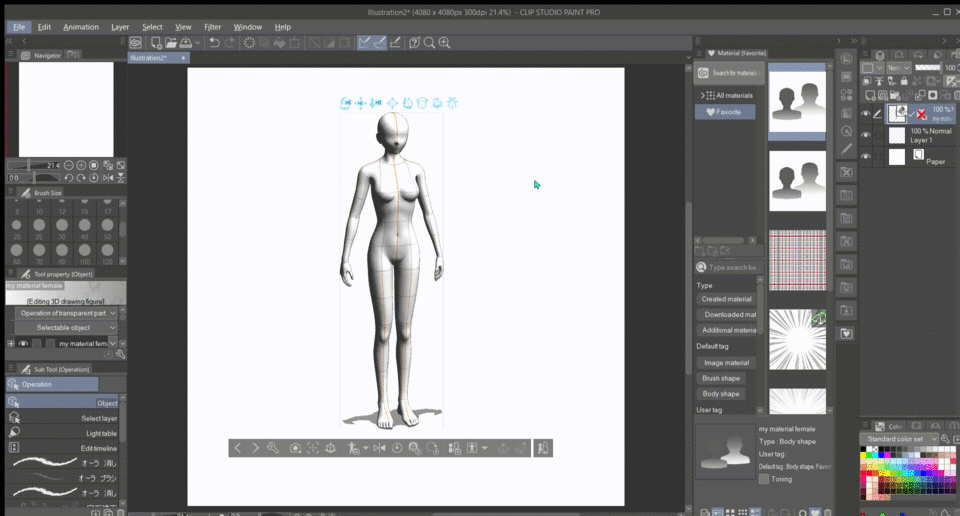
在這裡我們都可以看到藍色圈起來的點,它控制著圖形的各個關節。
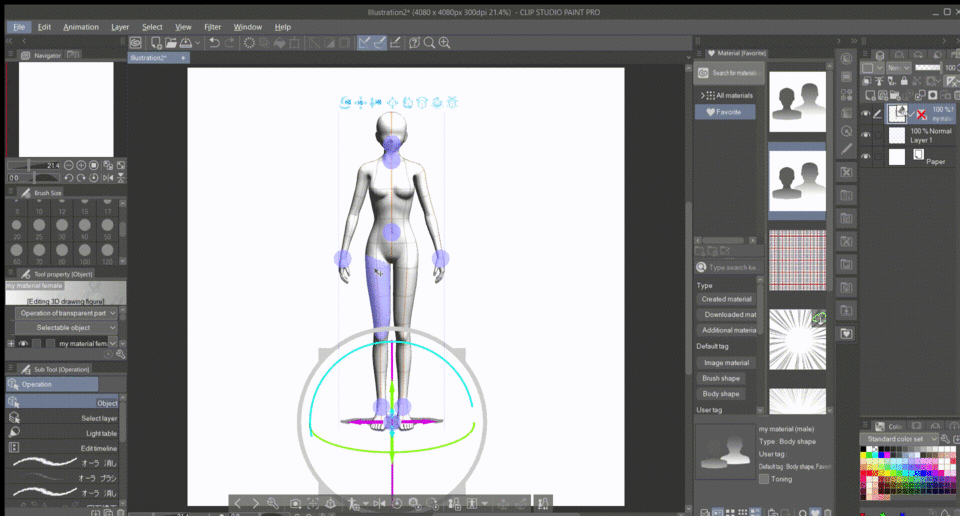
看?通過這種方式,我們可以精確地控制所有身體部位,甚至可以通過非常小的細節來匹配主題!
現在讓我們來談談手和手勢!
在此圖中,我們將找到所有基本的手部設置。只要選擇合適!
唯一剩下的就是設置手指的其餘細節。讓我們用一個例子來分解它。
我要做手部的細節,我的角色要射出一個能量球!
(順便說一句,我已經根據主題擺出了我的模型)
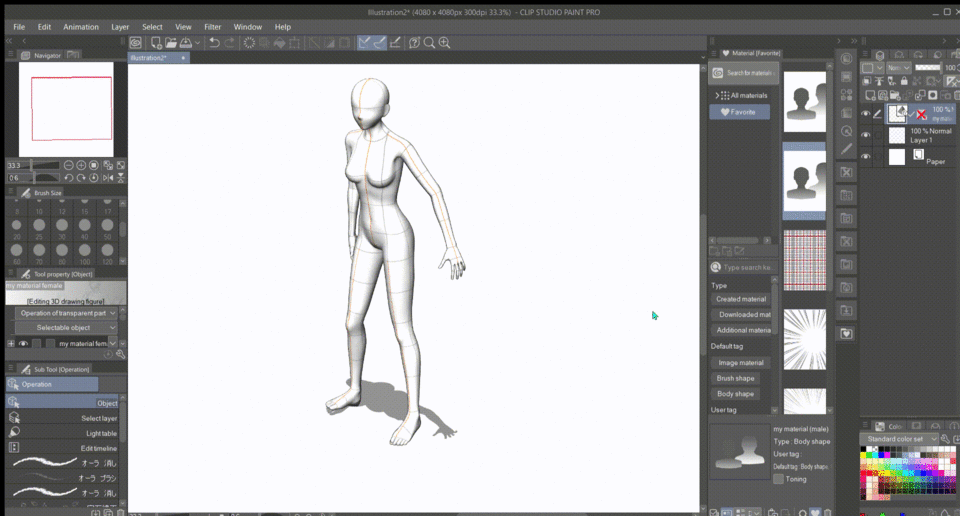
看!這真的很容易。不是嗎?
結果也很棒!
讓我們用這個方法來建立我們自己的角色:循序漸進
這種方法現在看起來可能很困難,但請相信這個過程。最後一切都是值得的:)
讓我們為我的網絡漫畫中的一個角色畫一幅插圖。讓我們把她從睡夢中喚醒,讓她跑向花園。在那裡,她看到了令她憤怒的事情。
我們走吧!
打開一個新畫布。
從“材料”窗口中選擇 3D 模型並將其拖到畫布上。
(順便說一下,這裡我使用的是我的個性化材料,我將其設置為默認的 3D 圖形)
根據我們這裡的主題,讓我們從工具箱編號中選擇完美的攝像機角度。 2.
現在讓我們使用工具框編號對透視圖進行一些處理。 1 .
就在這裡!
現在進行一些調整!
幾乎!
手上的一些調整就完成了!
*現在讓我們進行下一步,即素描。
在現有材料層上方創建一個新的矢量圖層。
現在我們準備做一些草圖。
重要提示:始終將材質的輪廓視為角色的皮膚。
這樣頭髮、衣服和配飾都會好看!
現在草圖已經完成,讓我們處理線條藝術。
這是我用於線條藝術的鋼筆的鏈接,以防您想查看!
*基色
*一些陰影!
畫一個合適的背景,很符合我們的主題。
還有一些細節。
多啊!
我們的插圖完成了:)
我希望你從本教程中學到了一些東西。
如果您有任何問題,請將它們留在評論中。
到時候~























留言